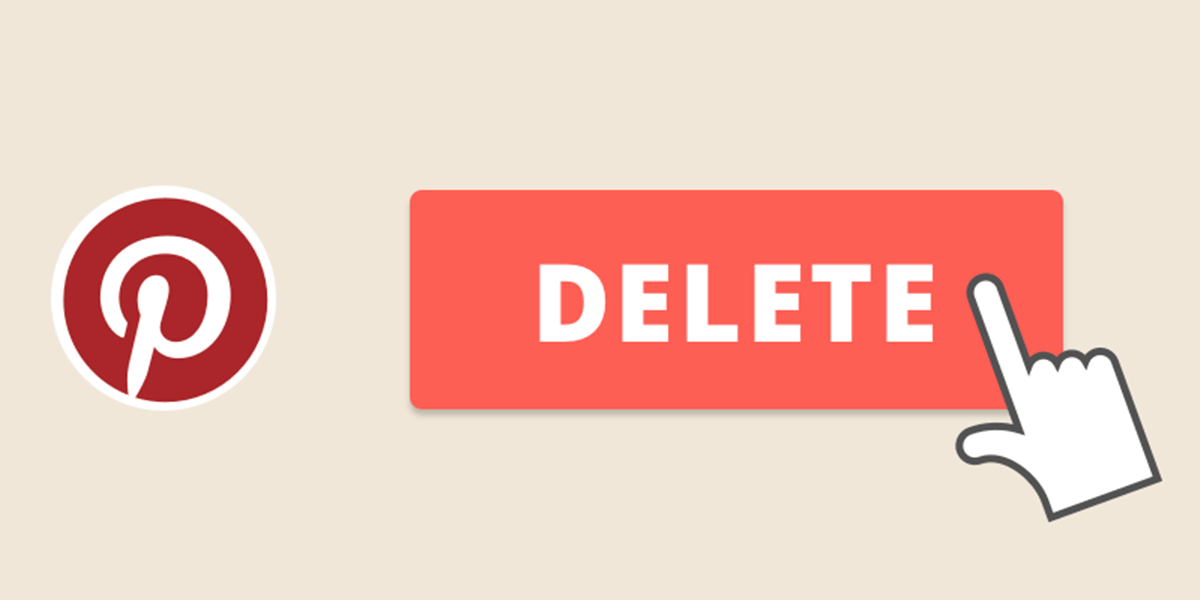
پینترست یک سایت رسانه اجتماعی است که با معرفی مجموعههایی از تصاویر به کاربران کمک میکند تا ایدههای خلاقانه را کشف و ذخیره کنند. بیشاز ۱۰۰ میلیون کاربر معمولی دارد که ۸۵درصد آنها زنان هستند. بااینحال، پساز مدتی ممکن است افراد دیگر از مرور تصاویر انتخابشده بیشمار لذت نبرند و دیگر قصد استفاده از آنها را نداشته باشند. خوشبختانه شما این امکان را دارید که حساب خود را بدون هیچ دردسری حذف کنید. در این مقاله، شما را در روند حذف پینترست راهنمایی میکنیم. این فرآیند فوقالعاده سریع و ساده است و از هر دستگاهی میتوانید آن را به راحتی انجام دهید.
خداحافظی با اکانت پینترست، دائمی یا موقت؟
فکر میکنم بهتر است قبلاز آموزش، توضیح مختصری درباره دو روش حذف دائمی و موقت بدهیم. با این کار شما میتوانید با آگاهی کامل از عواقب هر روش، بهترین تصمیم را درباره اکانتتان بگیرید.
با حذف اکانت بهصورت دائمی، حساب شما دیگر قابل بازیابی نخواهد بود. پروفایلتان بلافاصله غیرفعال و حساب شما در ۱۴ روز برای همیشه حذف میشود. برنامه دو هفته به شما زمان میدهد که درصورت پشیمانی از حذف، دوباره به حسابتان دسترسی داشته باشید؛ اگر قبلاز اتمام ۱۴ روز نظر خود را تغییر دادید، با نام کاربری و پسوردتان وارد شوید. با کلیک روی “فعالکردن مجدد حساب من” در پایین صفحه، حساب خود را دوباره فعال کنید؛ بنابراین مطمئن شوید که واقعا میخواهید حساب خود را با پروفایل و عکسهای ذخیرهشده پاک کنید.
اگر نمیخواهید حساب خود را برای همیشه حذف کنید، گزینهای برای غیر فعالکردن موقت حساب هم وجود دارد. حذف موقت اکانت روش مطمئنتری است. این روش برای زمانی بهکار میرود که قصد دارید، مدتی از این فضا دور باشید. البته با اطمینان از اینکه اطلاعات اکانت، دادهها و تصاویر ذخیرهشده در جای خود باقی میمانند و از دست نمیروند.
هنگامیکه حسابتان را غیرفعال میکنید، تمام اطلاعات پروفایل و عکسهای شما تا زمانی که حساب خود را دوباره فعال نکنید، پنهان میشوند. همچنین فالوورهایتان به پروفایل شما دسترسی ندارند و اکانت شما در لیست جستجوی برنامه دیده نمیشود. طول مدت غیر فعالبودن حساب، کاملا به تصمیم شما بستگی دارد و هر زمان که بخواهید، میتوانید با استفاده از اطلاعات حساب، لاگین کرده و اکانتتان را دوباره فعال کنید.
پاک کردن همیشگی از کامپیوتر
بسیاری از مردم ترجیح میدهند از طریق رایانه، این شبکه اجتماعی را دنبال و انتخابهای خود را روی رایانههایشان ذخیره کنند. با این کار شما دید بهتری از موارد موجود در فید حسابتان دارید و میتوانید عکسها را تنها با چند کلیک مدیریت کنید. اگر این روش جستجوی انتخابی شما بود، برای بستن دائمی حساب مراحل زیر را دنبال کنید:
۱- با استفاده از مرورگر خود به Pinterest بروید و وارد حساب کاربری خود شوید.
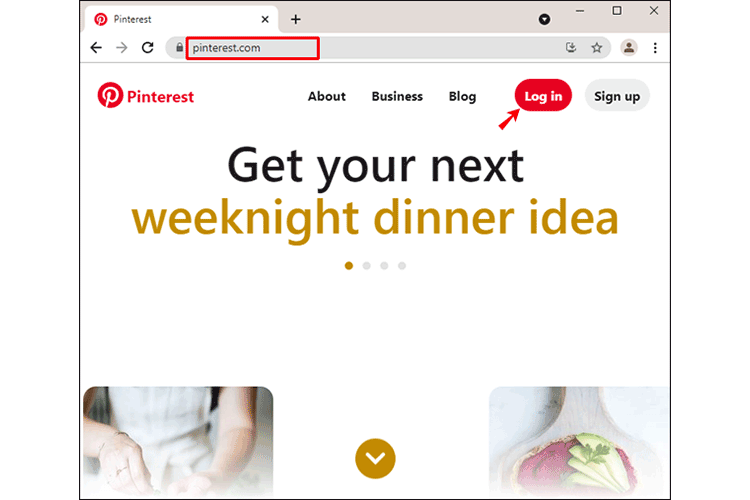
۲- روی فلش رو به پایین کنار عکس پروفایل خود، در گوشه سمت راست، بالای مرورگر کلیک کنید.
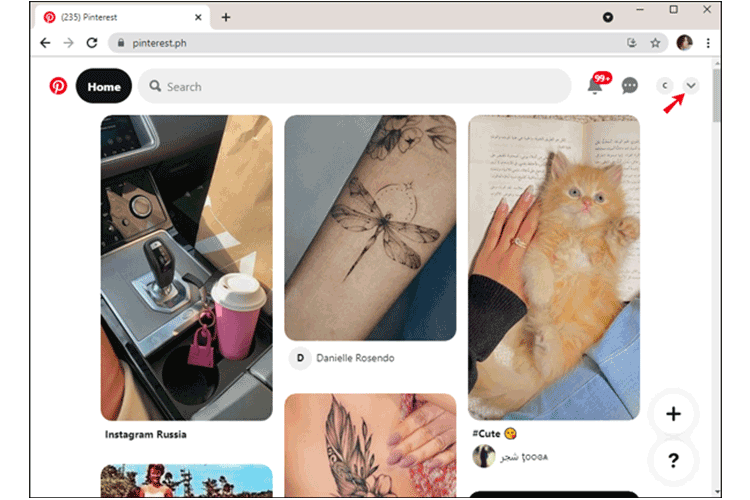
۳- از منوی کشویی، «تنظیمات» را در قسمت «گزینههای بیشتر» انتخاب کنید.
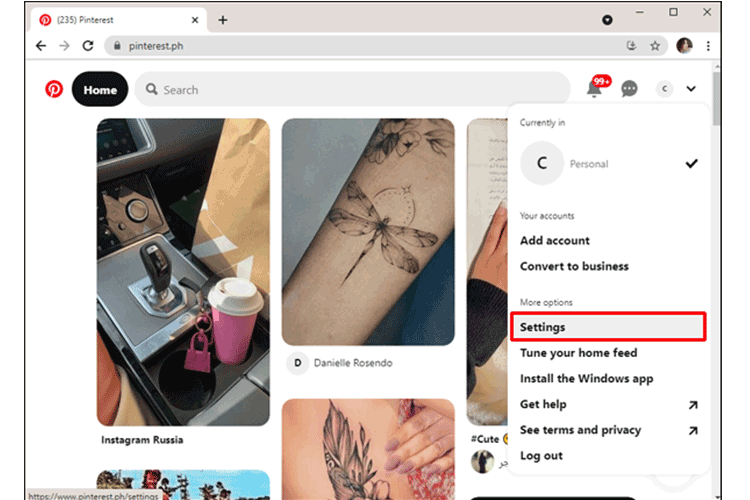
۴- حال، از لیست گزینههای سمت چپ پنجره، روی «تنظیمات حساب» کلیک کنید.
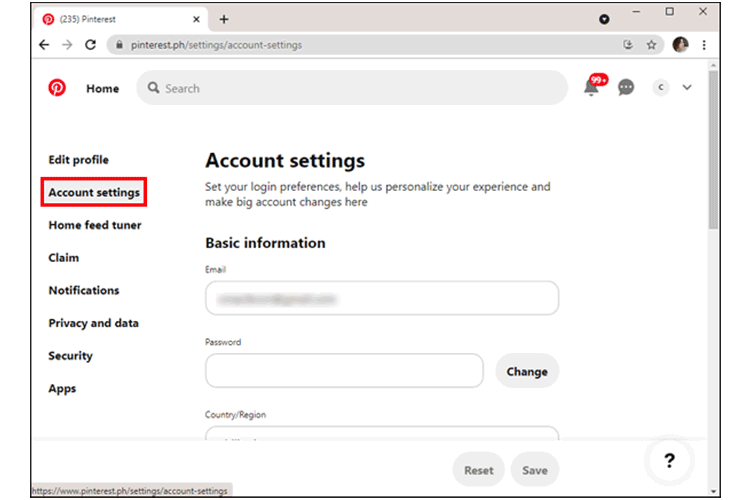
۵- به پایین صفحه بروید و روی گزینه “Delete account” کلیک کنید.
توجه داشته باشید با این گزینه حساب شما برای همیشه حذف میشود. برای حذف موقت، کافیست گزینهی بالای حذف حساب، یعنی Deactivate account را انتخاب کنید.
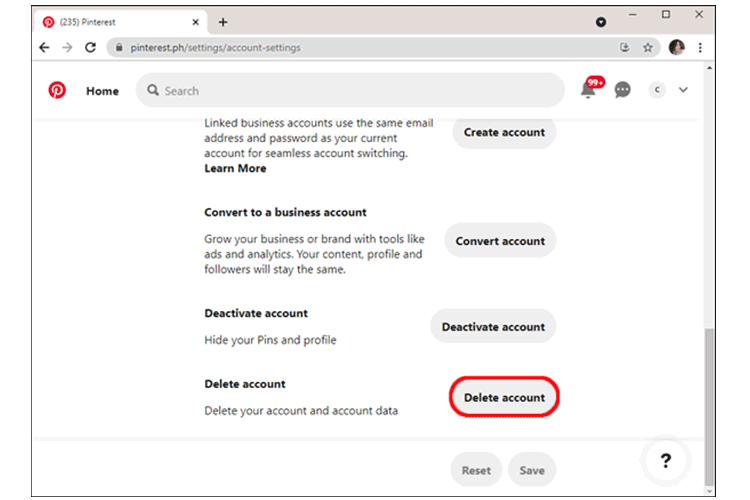
۶- پنجرهای باز میشود که از شما دلیل تصمیم خود را میخواهد. از بین گزینهها، گزینهای را که میخواهید، انتخاب و سپس روی “ارسال ایمیل” کلیک کنید.
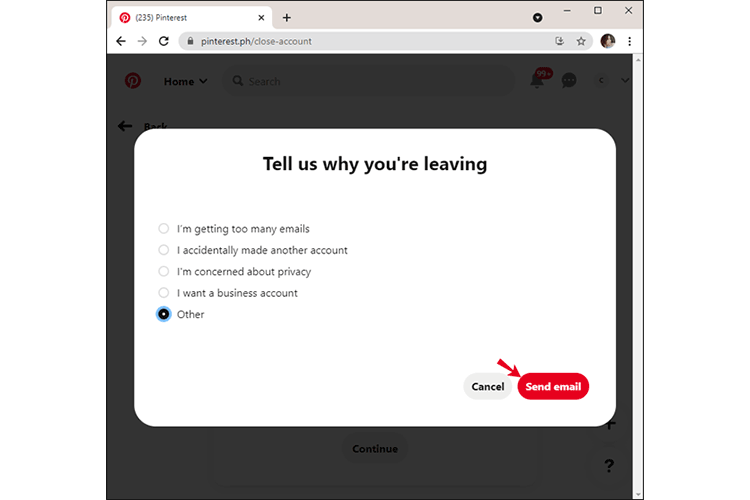
۷- یک ایمیل از Pinterest دریافت خواهید کرد تا انتخاب خود را برای حذف حساب خود تایید کنید. در پیام، روی دکمه “بله، حذف حساب” یا Yes, delete account کلیک کنید.
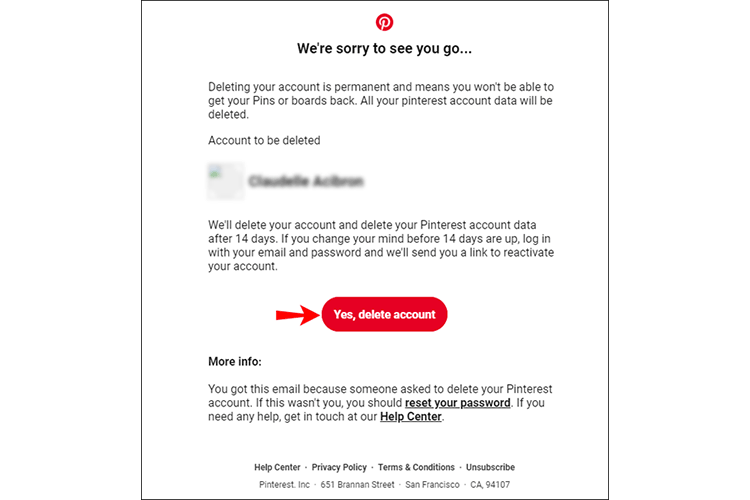
این عمل بلافاصله حساب شما و همچنین دادههای مرتبط با حساب را حذف میکند.
در مجله بازار بخوانید: آموزش جامع پینترست
چگونه یک حساب پینترست را برای همیشه از آیفون حذف کنیم؟
اگر کاربر آیفون هستید و از Pinterest خسته شدهاید، همیشه میتوانید برنامه را حذف نصب کنید. بااینحال، اگر دلایل دیگری دارید و میخواهید حساب کاربری را بهطور کامل حذف کنید، در اینجا نحوه انجام این کار با استفاده از آیفون آورده شده است:
۱- برنامه Pinterest را در آیفون راه اندازی کنید و وارد حساب کاربری خود شوید.
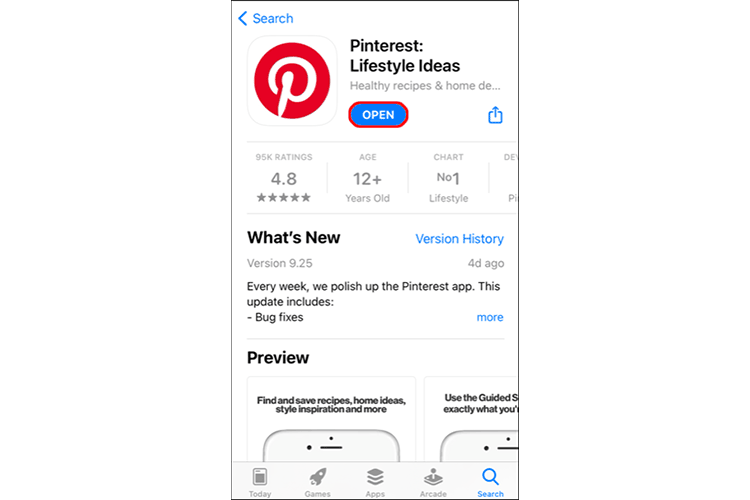
۲- روی عکس نمایه خود در پنل پایین صفحه ضربه بزنید.
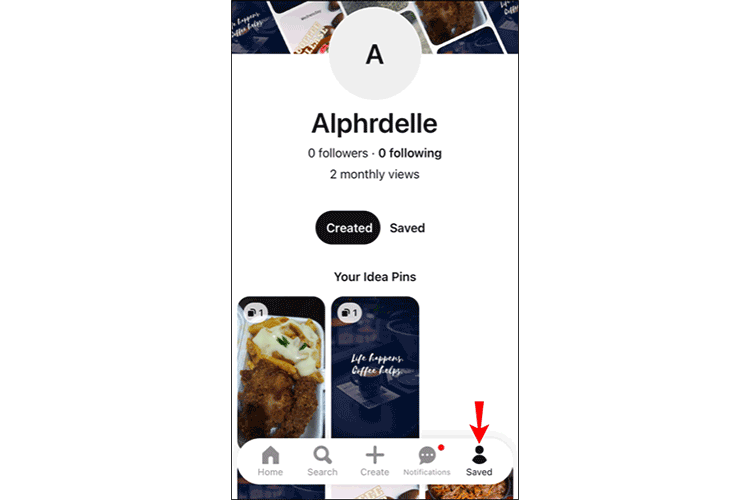
۳- اکنون روی سه نقطه افقی در گوشه سمت راست بالای صفحه ضربه بزنید.
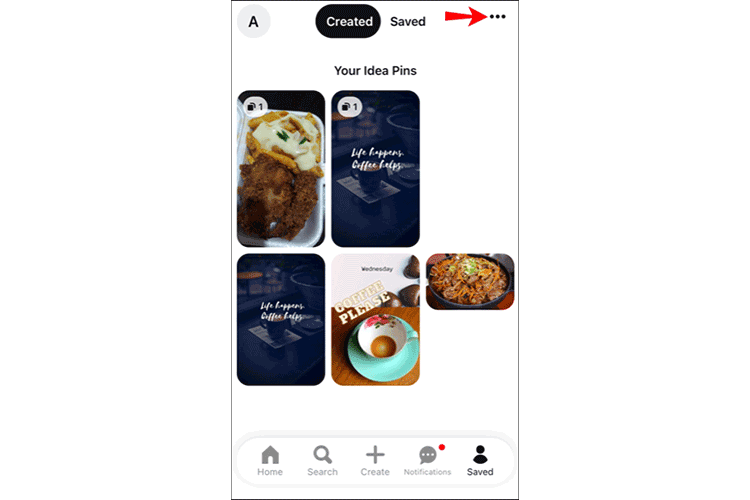
۴- یک صفحه در پایین ظاهر میشود. روی «تنظیمات» و سپس «تنظیمات حساب» ضربه بزنید.
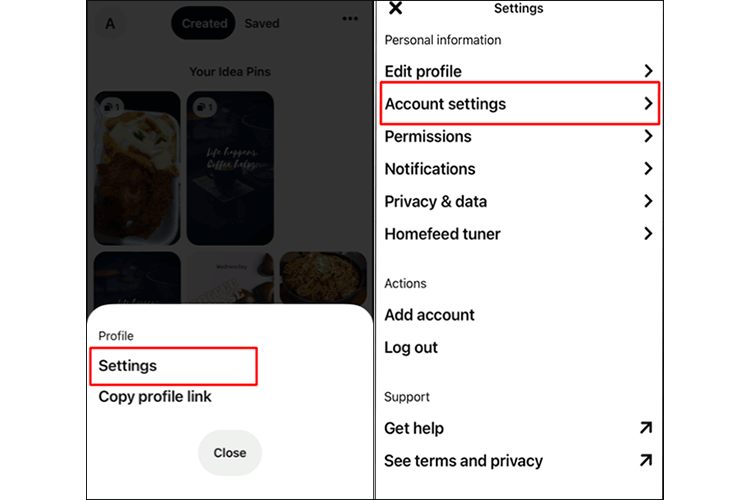
۵- به پایین صفحه بروید و روی «حذف حساب» کلیک کنید.
نکته: برای حذف دائمی باید گزینه Delete account و برای حذف موقت،گزینهی Deactivate account را انتخاب کنید.
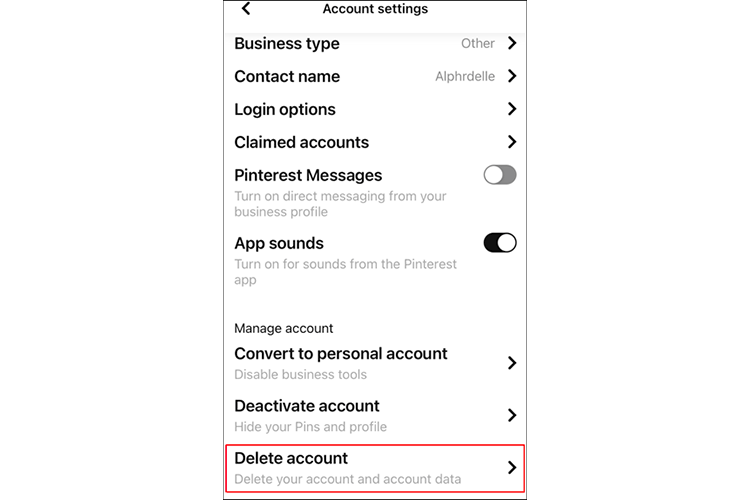
۶- پیامی روی صفحه ظاهر میشود که توضیح میدهد شما در شُرُف ازدستدادن حساب و تمام دادههای خود هستید. اگر میخواهید ادامه دهید، Pinterest برای شما یک ایمیل ارسال میکند. دکمه “ادامه” را فشار دهید.
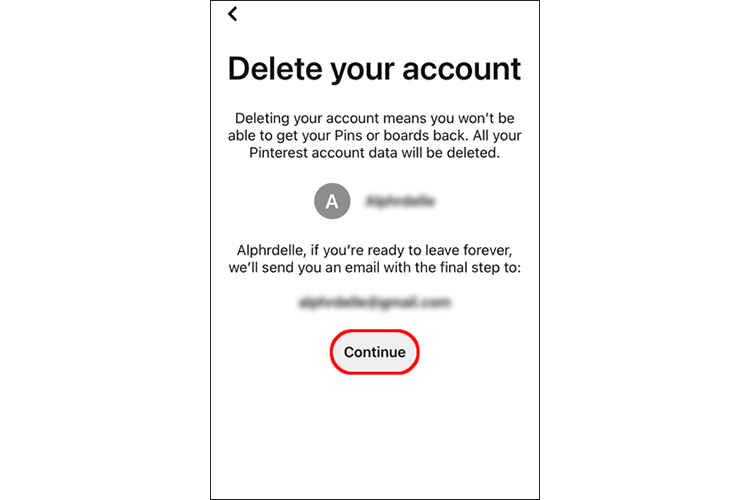
۷- صندوق ورودی ایمیل خود را بررسی کنید و برای تایید تصمیمتان، دکمه «بله، حذف حساب» را در ایمیل انتخاب کنید.
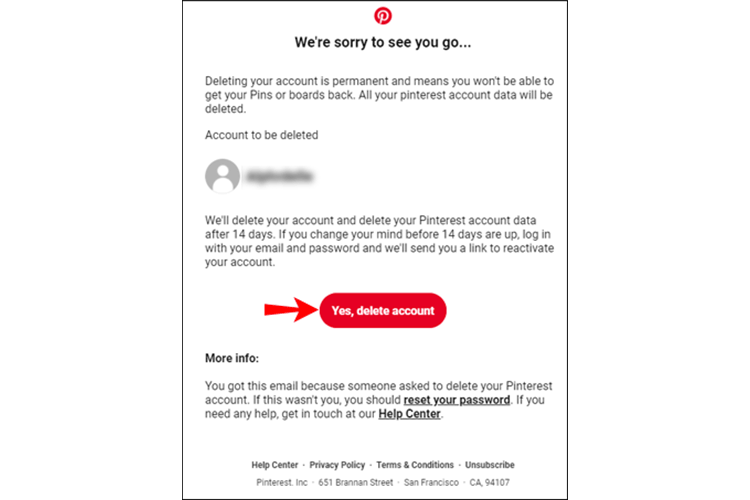
به خاطر داشته باشید که ایمیل ممکن است به پوشهی نامههای ناخواسته برود؛ بنابراین اگر آن را نمیبینید، مکانهای دیگر را هم بررسی کنید.
در مجله بازار بخوانید: بهترین برنامه اندرویدی چیست؟
حذف دائمی پینترست در اندروید
Pinterest تضمین کرده است که برنامه تلفن همراه آنها، صرفنظر از اینکه از چه دستگاهی استفاده میکنید، یکسان عمل میکند؛ بنابراین کاربران اندرویدی که میخواهند حساب خود را حذف کنند، باید همان مراحلی را که کاربران آیفون انجام میدهند، دنبال کنند. ضمنا، هم در گوشی تلفن و هم در تبلت باید از همین روش استفاده کنید. هماکنون به آموزش دیلیت اکانت پینترست در اندروید میپردازیم:
۱- برنامه را در دستگاه اندروید خود باز کنید و با اطلاعات کاربری خود وارد شوید.
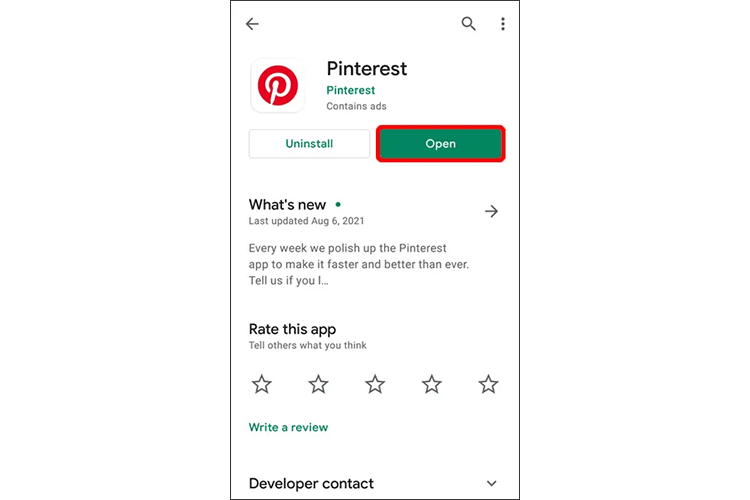
۲- روی عکس پروفایل خود ضربه بزنید. در پایین صفحه قرار دارد.
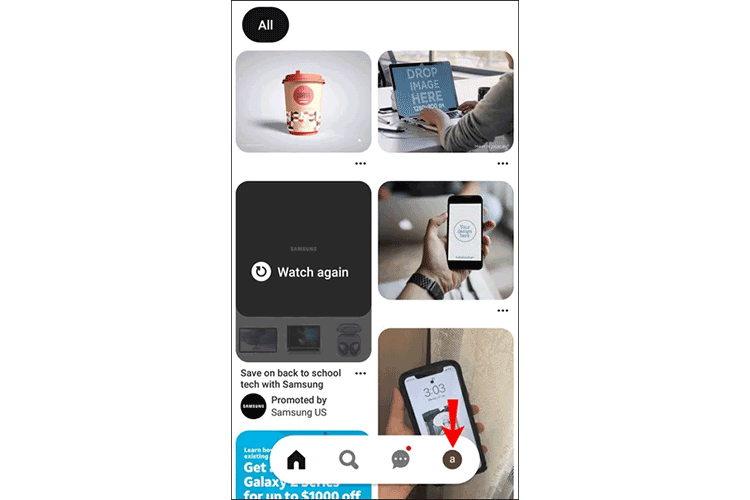
۳- سپس روی سه نقطه افقی در گوشه سمت راست بالای صفحه ضربه بزنید.
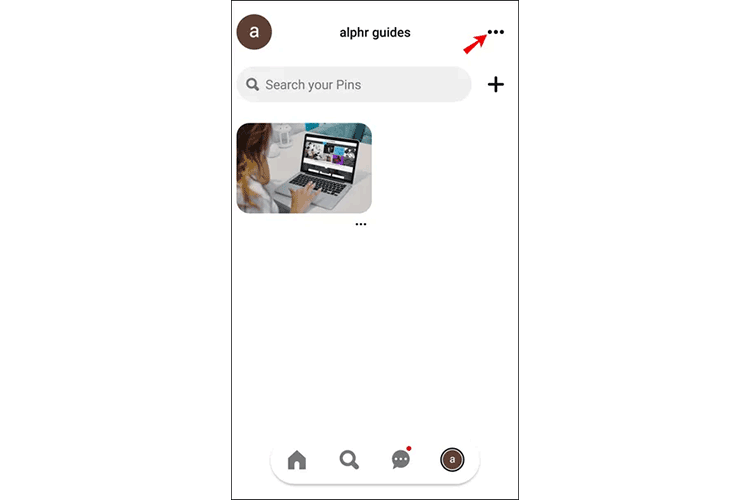
۴- از صفحهای که باز شده است، “تنظیمات” و سپس “تنظیمات حساب” را انتخاب کنید.
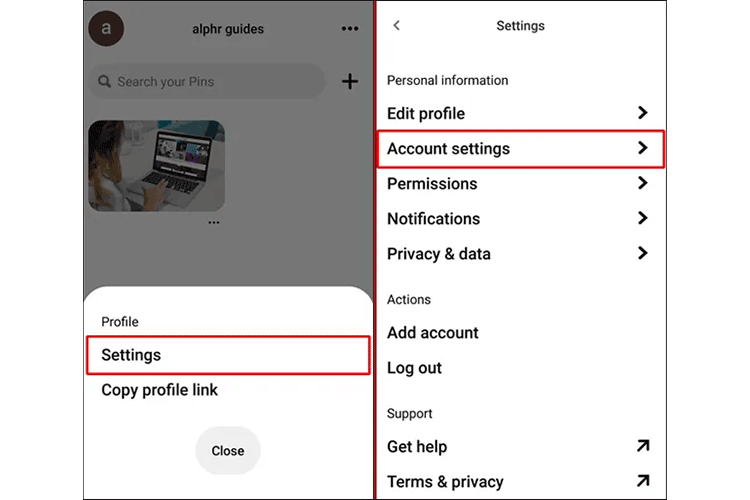
۵- همانطور که میبینید، در اندروید هم حذف دائمی یا موقت به همان شکلی است که برای رایانه و آیفون گفتیم. برای حذف دائمی به پایین بروید و “حذف حساب” را انتخاب کنید.
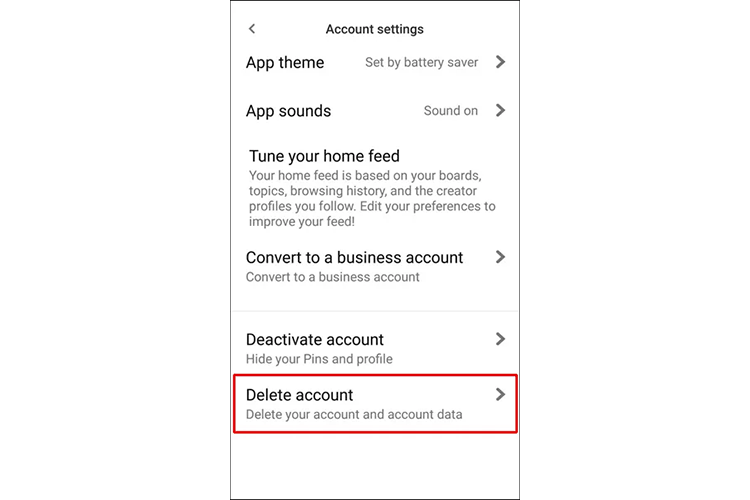
۶- پینترست به شما اطلاع میدهد که یک ایمیل تایید در مورد حذف حساب دریافت خواهید کرد. روی «ادامه» ضربه بزنید.
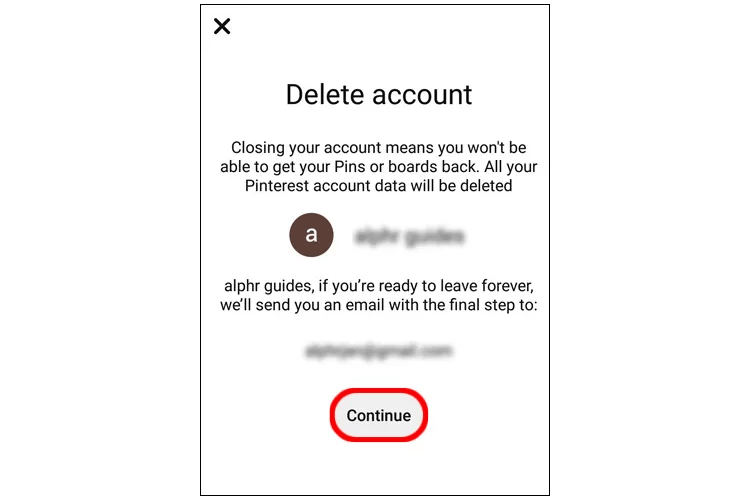
۷- هنگامیکه ایمیل Pinterest را در صندوق ورودی خود باز میکنید، روی دکمه قرمز “Yes, delete account” کلیک کنید و ادامه دهید.
توجه داشته باشید که حتما ایمیل را تایید کنید؛ وگرنه عملیات حذف حساب pinterest بهطور کلی لغو میشود و مثل این است که هیچ کاری انجام ندادهاید. پس حتما این ایمیل را باز و روی لینک آن کلیک کنید.
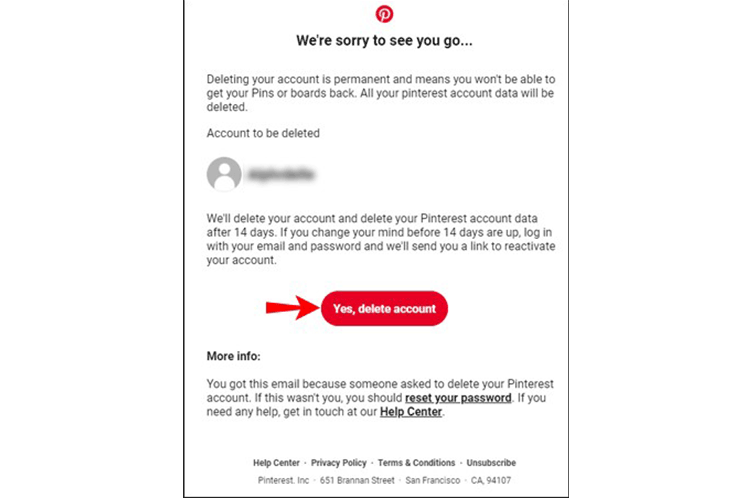
اگر در یافتن ایمیل مشکل دارید، ممکن است در پوشه دیگری اشتباه قرار گرفته باشد. میتوانید با تایپکردن موضوعی که میگوید «آخرین بررسی امنیتی برای حذف حساب شما» (Last security check to delete your account) جستوجو و روند را تسریع کنید.
پینترست؛ خداحافظی یا بعدا میبینمت؟
اگر مدتی است که از Pinterest استفاده میکنید، احتمالا تصاویر زیادی دارید که بهنوعی برایتان الهام بخش هستند. بااینحال، اگر متوجه میشوید که زمان زیادی را صرف رویاپردازی یک زندگی عالی میکنید، شاید زمان آن رسیده که کمی استراحت کنید.
اگر مطمئن هستید که دیگر به حساب خود نیاز ندارید، ادامه دهید و آن را برای همیشه حذف کنید. از سوی دیگر، اگر تنها چیزی که نیاز دارید یک وقفه است و مطمئن هستید که برای جستوجوی طراحی داخلی و تصاویر حیوانات بامزه باز میگردید، دیلیت اکانت پینترست چاره کار شما نیست. پس غیر فعالکردن حساب برای مدتی راهحل مناسب و سادهتری است. در هر صورت، فرآیند حذف پینترست سریع و آسان است.
آیا از این برنامه استفاده میکنید؟ آیا تابهحال به حذف دائمی آن فکر کردهاید؟ در بخش نظرات زیر به ما اطلاع دهید.







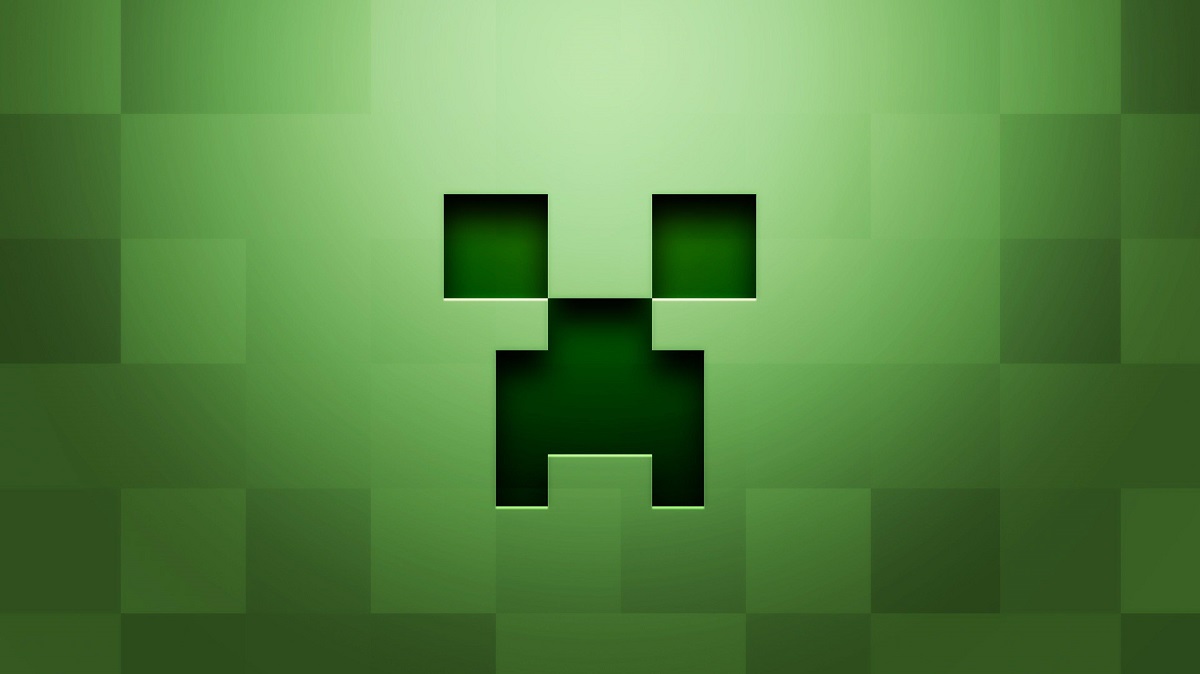





نظرات